![]() Стандартное сочетание клавиш Command + Shift +3 и Command + Shift +4 уже многим известно. Многим, кто дружит только с графическим интерфейсом. Изменения, которые пришли вместе с Snow Leopard, внесли улучшения и в Снимки экрана. В частности, дефолтное название нового снимка. Но меня оно не совсем удовлетворяет, поскольку русскоязычные названия я все равно заменяю на английские. Поэтому я нашел подборку команд, с помощью которых можно изменить стандартные настройки снимка экрана.
Стандартное сочетание клавиш Command + Shift +3 и Command + Shift +4 уже многим известно. Многим, кто дружит только с графическим интерфейсом. Изменения, которые пришли вместе с Snow Leopard, внесли улучшения и в Снимки экрана. В частности, дефолтное название нового снимка. Но меня оно не совсем удовлетворяет, поскольку русскоязычные названия я все равно заменяю на английские. Поэтому я нашел подборку команд, с помощью которых можно изменить стандартные настройки снимка экрана.
Перед тем, как приступить, скажу несколько вступительных слов.
Когда пользователь делает снимок экрана, SystemUIServer, фоновый процесс, который контролирует некоторые аспекты пользовательского интерфейса, запускает программу (/usr/sbin/screencapture), которая имеет некие настройки для снимка экрана. Например, с тенью или без, открытие скриншота в Просмотре и т д.
Когда SystemUIServer запускает снимок экрана, он работает со стандартными настройками: включена тень, скриншот сохраняется на Рабочем столе в формате PNG и т д. Некоторые из этих настроек можно изменить в файле ~/Library/Preferences/com.apple.screencapture.plist. Так же их можно изменить через Терминал.
Изменение стандартного имени скриншотов
> defaults write com.apple.screencapture name <Имя>
> killall SystemUIServer
В кавычках пишите новое имя. Возьмите к сведению, что вписанное вами название будет только началом имени снимка. Далее будет идти обычная дата и время. Если имя оставить пустым (вида: «»»»), то по умолчанию имя будет такого формата: «[Текущая дата] в [Текущее время]».
Теперь, как все вернуть в прежнее состояние. Действительно, если ввести русскоязычное имя «Снимок экрана», получите ошибку. А если ввести:
> defaults write com.apple.screencapture name Снимок\ экрана
то все получается.
Изменение стандартного места размещения
По умолчанию, снимки экрана сохраняются на рабочем столе. Это размещение можно изменить на любое другое. Нужно ввести:
> defaults write com.apple.screencapture location <Путь>
> killall SystemUIServer
По-моему, из рабочего стола удобнее всего проводить дальнейшие изменения со снимком. Но если вам так не кажется — вот решение.
Изменение стандартного формата скриншотов
Стандартным форматом, как вы знаете, является PNG. Если вам он не подходит, в Терминале пишите:
defaults write com.apple.screencapture type <Новый формат>
killall SystemUIServer
После type введите один из этих форматов: PNG, PDF, JPG, JP2 (JPG2000), GIF, TIF (TIFF), BMP, PICT, TGA.
Скриншот окна без тени
Если делать снимок окна (пробелом), то снимок получится с тенью. Для меня это хорошо, но кому-то она может мешать (не все же загружают скриншоты на сайты 🙂 ). Чтобы избавится от тени, пишите:
defaults write com.apple.screencapture disable-shadow -bool true
killall SystemUIServer
Для того, чтобы вернуть тень обратно замените true на false.
Дополнительные параметры
А вот и настройки, точнее параметры, которые помогают в некотором виде сделать снимки экрана прямо из Терминала. Например, снимок с задержкой времени, или снимок без звука. Кстати, эти настройки можно сделать и в программе Снимок крана.
Детальнее можно разобраться, введя привычное man screencapture.
Согласен, тема не совсем свежая. Уже давно обсуждается изменение стандартного поведения снимков экрана. Но целой подборки я не встречал. Если есть еще несколько полезных настроек, милости прошу, товарищи гуру.

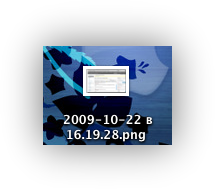
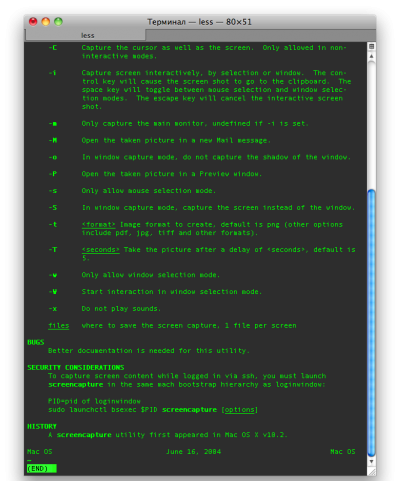
Последние комментарии